出欠確認機能がお使いいただけるようになりました。
参加者それぞれに都合の良い日を回答してもらい、最後に調整者が日程を確定することができます。
社内のメンバーだけでなく社外の方とも日程を調整することができます。
本機能はカレンダーご利用の方対象の追加機能となり、無料でお使いいただけます。
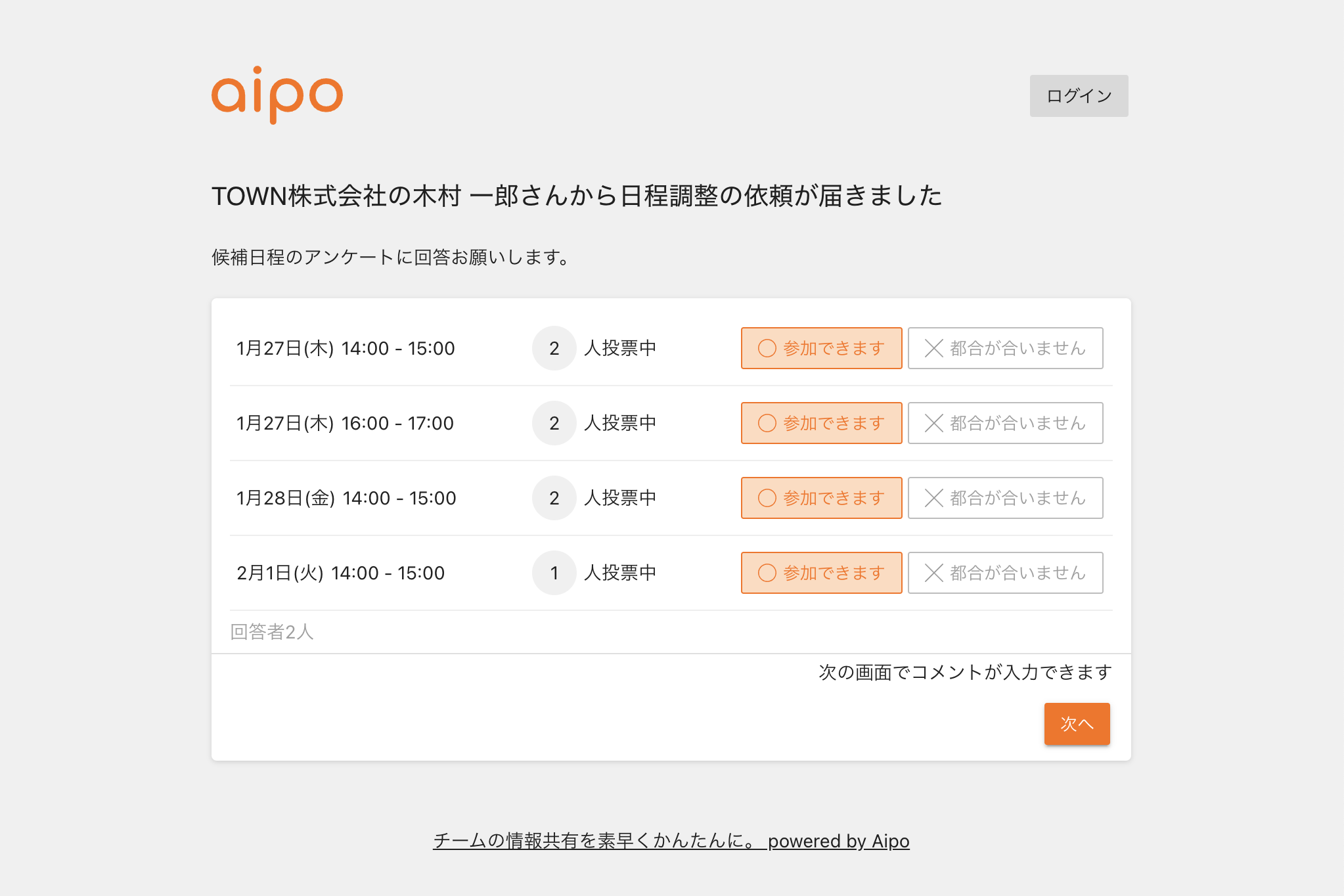
こんな悩みを解決します。
- 社内の関係者を集めた会議をするときに、それぞれの都合の良い時間がわかりにくい。
- 社外の方との打ち合わせの日程がメールの往復でなかなか決まらない。
- 会議室の空き状況を見ながら採用応募者の面接日程を調整するのに手間がかかる。
社内とも社外とも
社内のメンバーは出欠表作成時に参加メンバーに選ぶことで通知が届きます。社外の方にはURLを送るだけ。
回答時にはコメントも添えることができ、複数人が参加する会議や商談も効率良く日程を決めることができます。
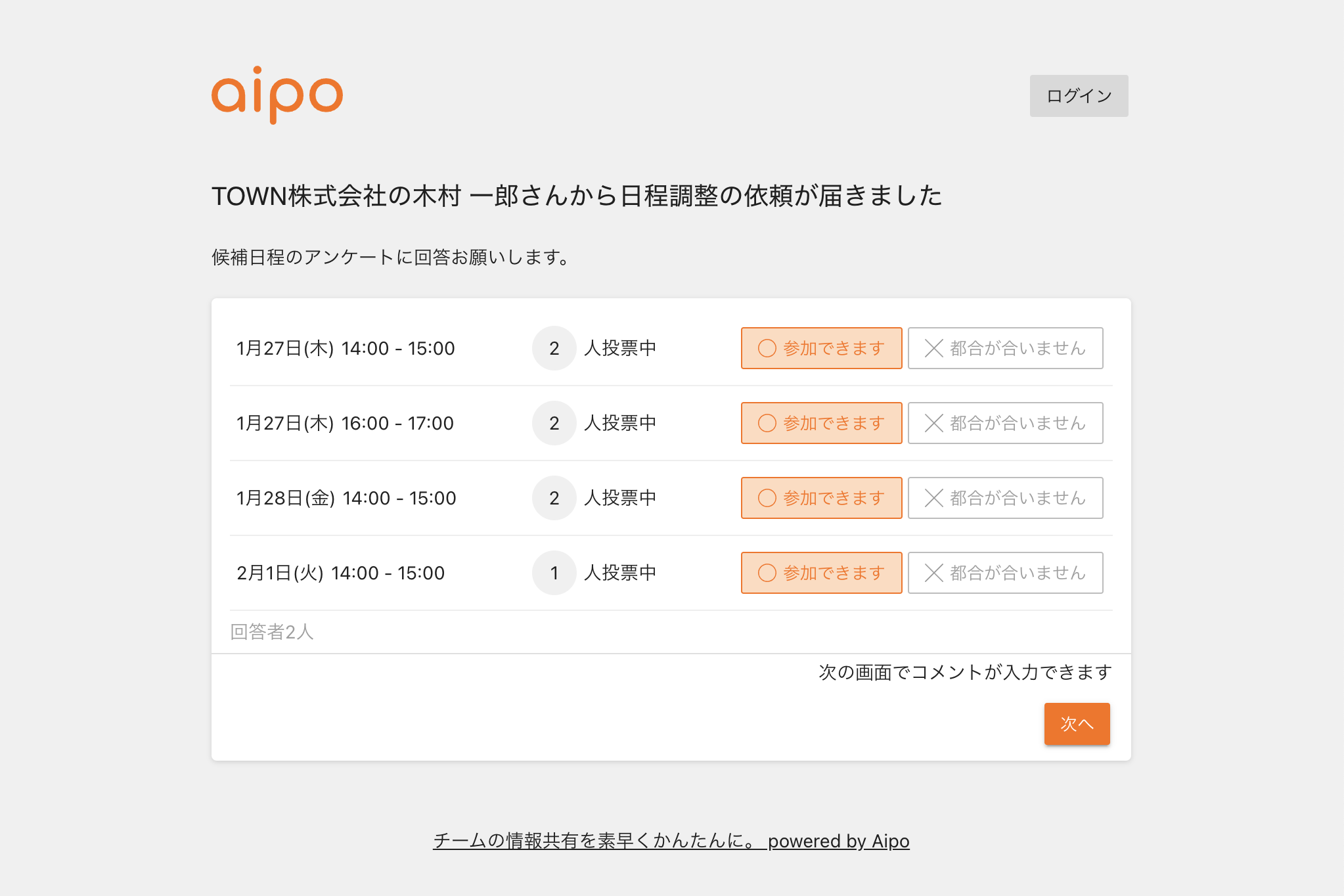
回答状況をひと目でわかりやすく
回答状況を見ながら日程を確定することができます。再調整も簡単に行なえます。
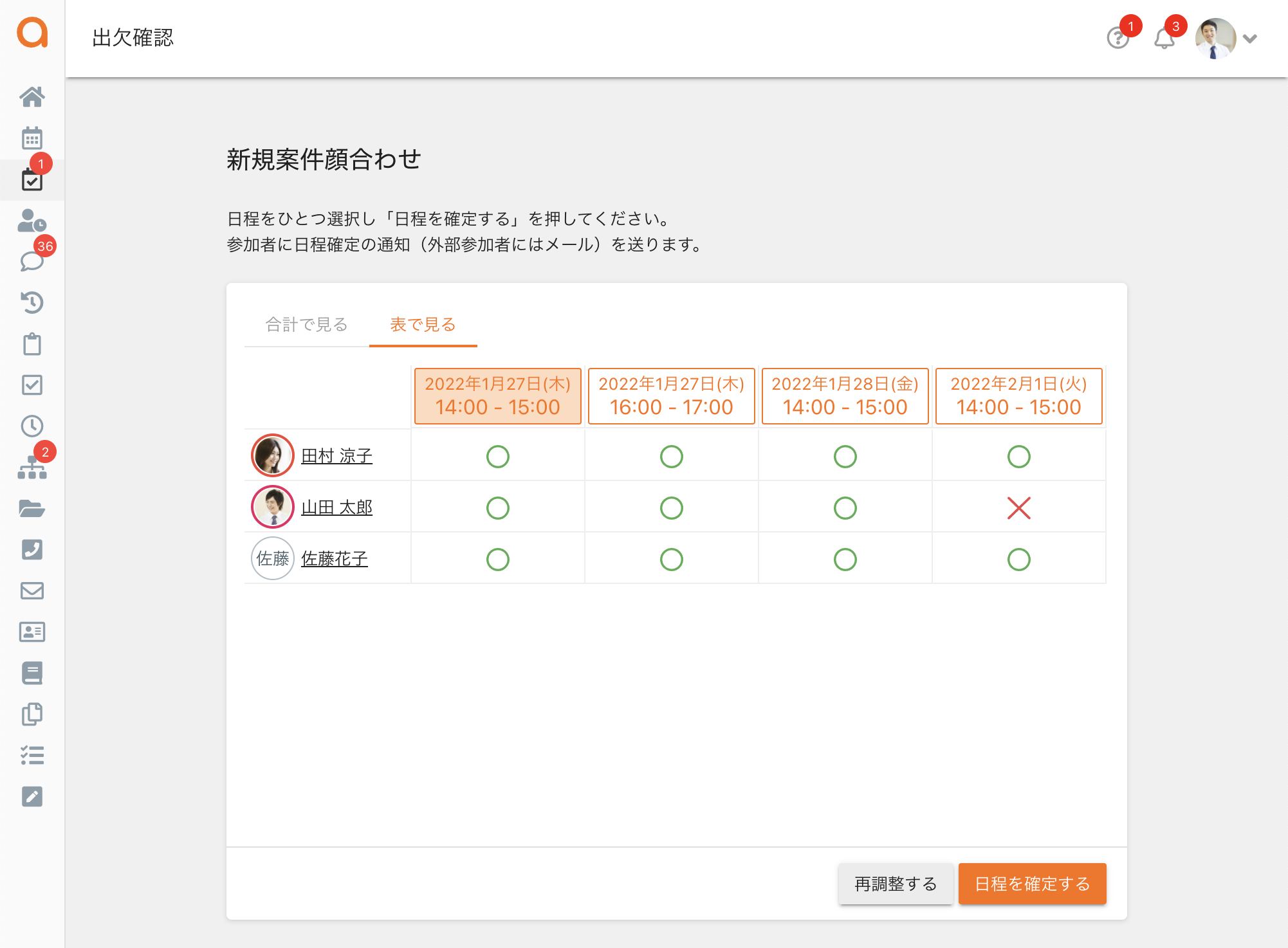
候補日程は仮予定に
選択した候補日程が仮予定としてカレンダーに登録されます。仮予定の対象は自分・設備となり、空いている会議室の確保を自動化します。
確定すると確定した日程だけ残り、仮予定の日程は削除されます。
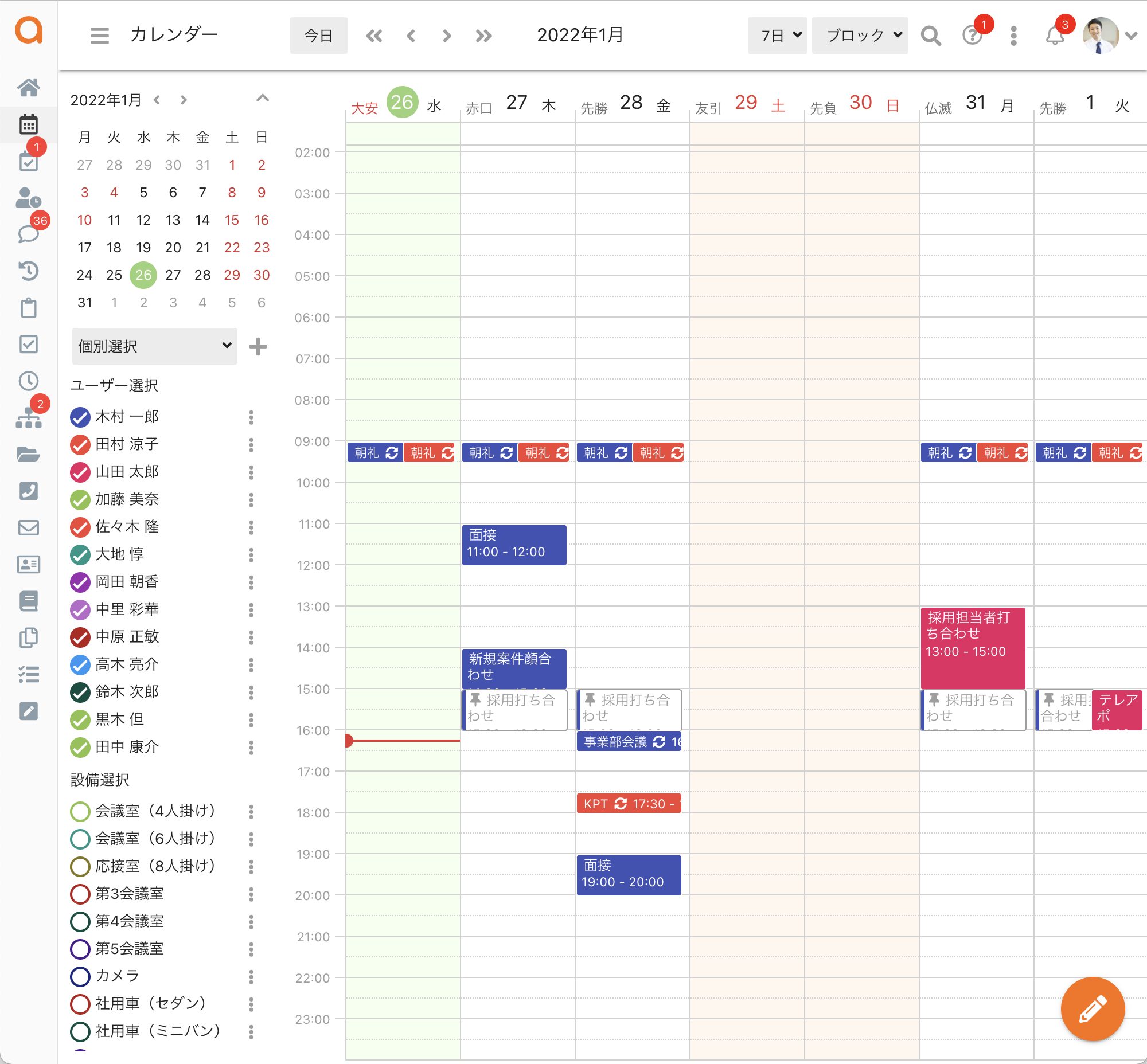
やらないといけないことをひと目で
日程の確定や回答を見逃すことはありません。やることリストには未回答のイベント、確定が必要なイベントが表示されます。
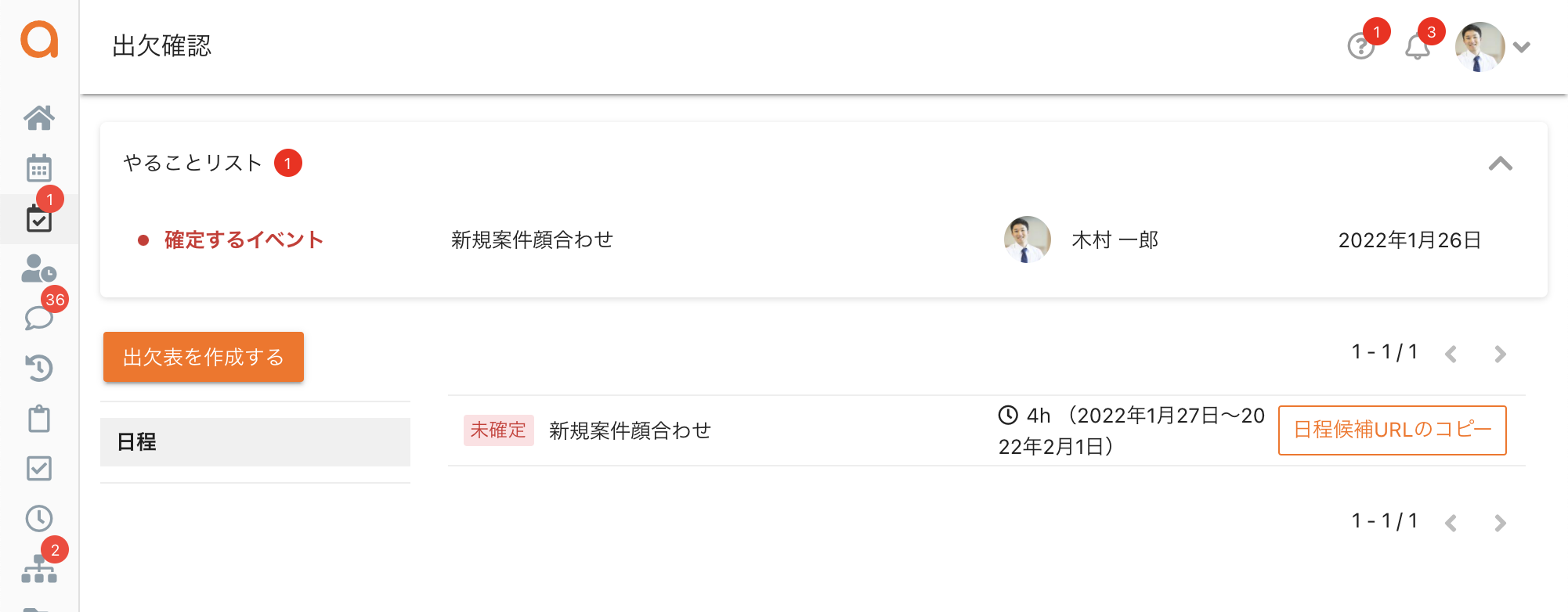
使い方
本機能はカレンダーご利用の方対象の追加機能となり、無料でお使いいただけます。
作成方法
左のメニューに「出欠確認」が表示されますので、「出欠確認」画面から「出欠表を作成する」をクリックします。 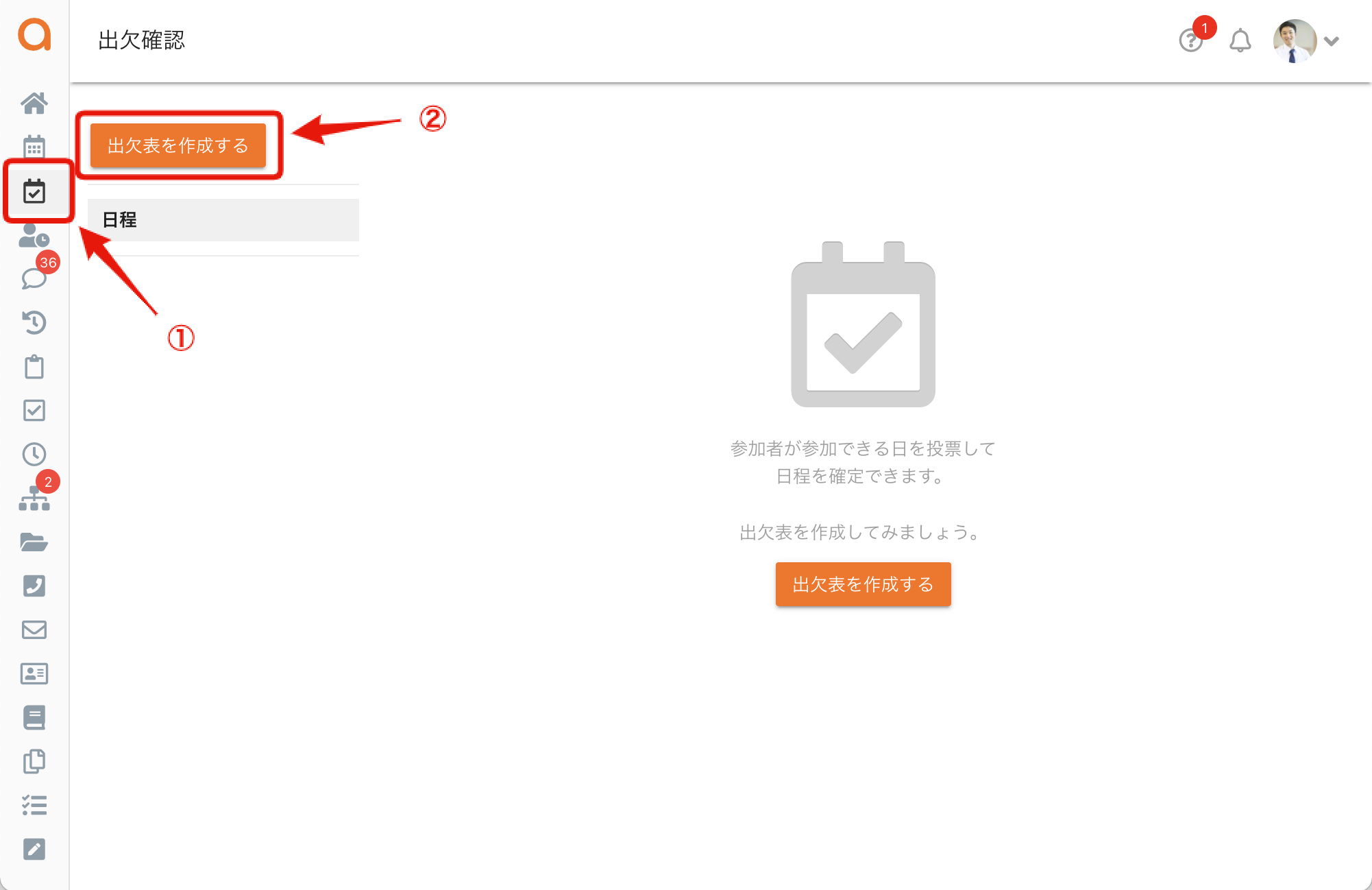
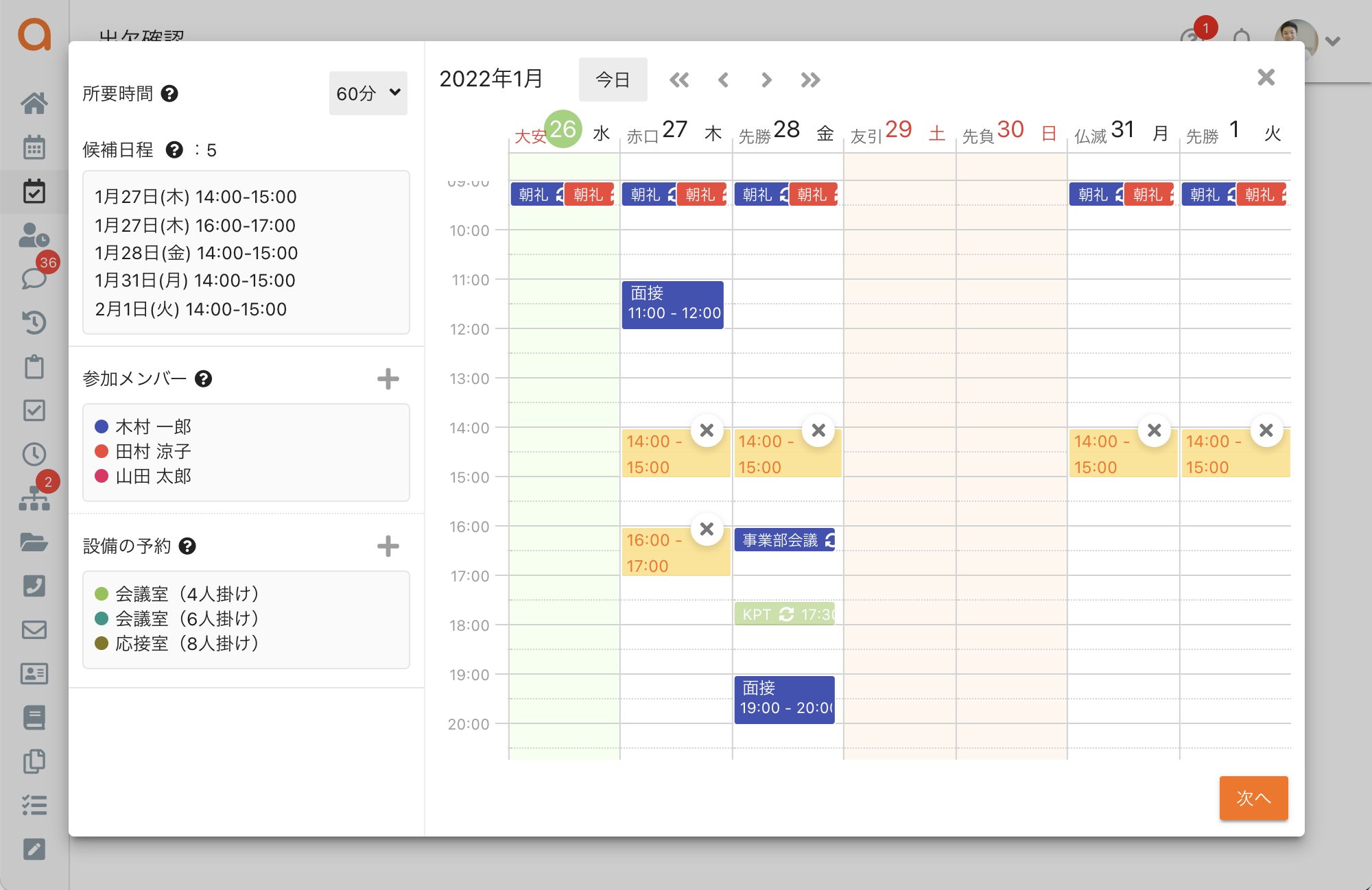
入力項目
- 所要時間
- 予定の所要時間を選択します。選択された所要時間に合わせて候補日程の枠が組まれます。30分、60分、90分、120分、150分、180分が選べます。
- 候補日程
- 調整相手に提示する候補日程です。後で別の予定が入った場合は候補日程から自動的に除かれますので予定が重複することはありません。 カレンダーをドラッグ・アンド・ドロップすることで候補日程を最大で5つまで選択することができます。
- 参加メンバー
- 同じワークスペースの参加者を選択します。ここで選択した社内のメンバーとURLを渡した社外のメンバーとで日程調整をします。
- 設備の予約
- 会議室などの設備を同時に抑えることができます。日程確定時には選択した設備のうち空いている設備が1つのみ予約されます。
プレビューから回答画面を確認することが可能です。社外の人と日程調整をする場合には生成されたURLをメールやチャットツールなどで伝えます。
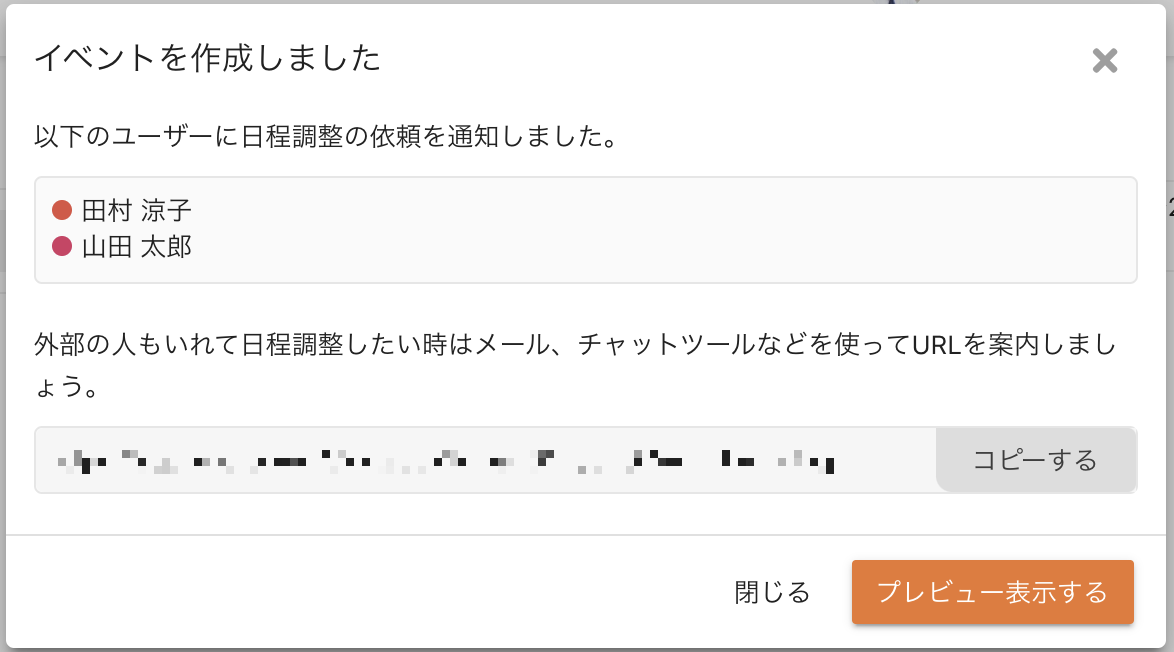
候補日程は仮予定として登録されます。仮登録の対象は自分、設備です。
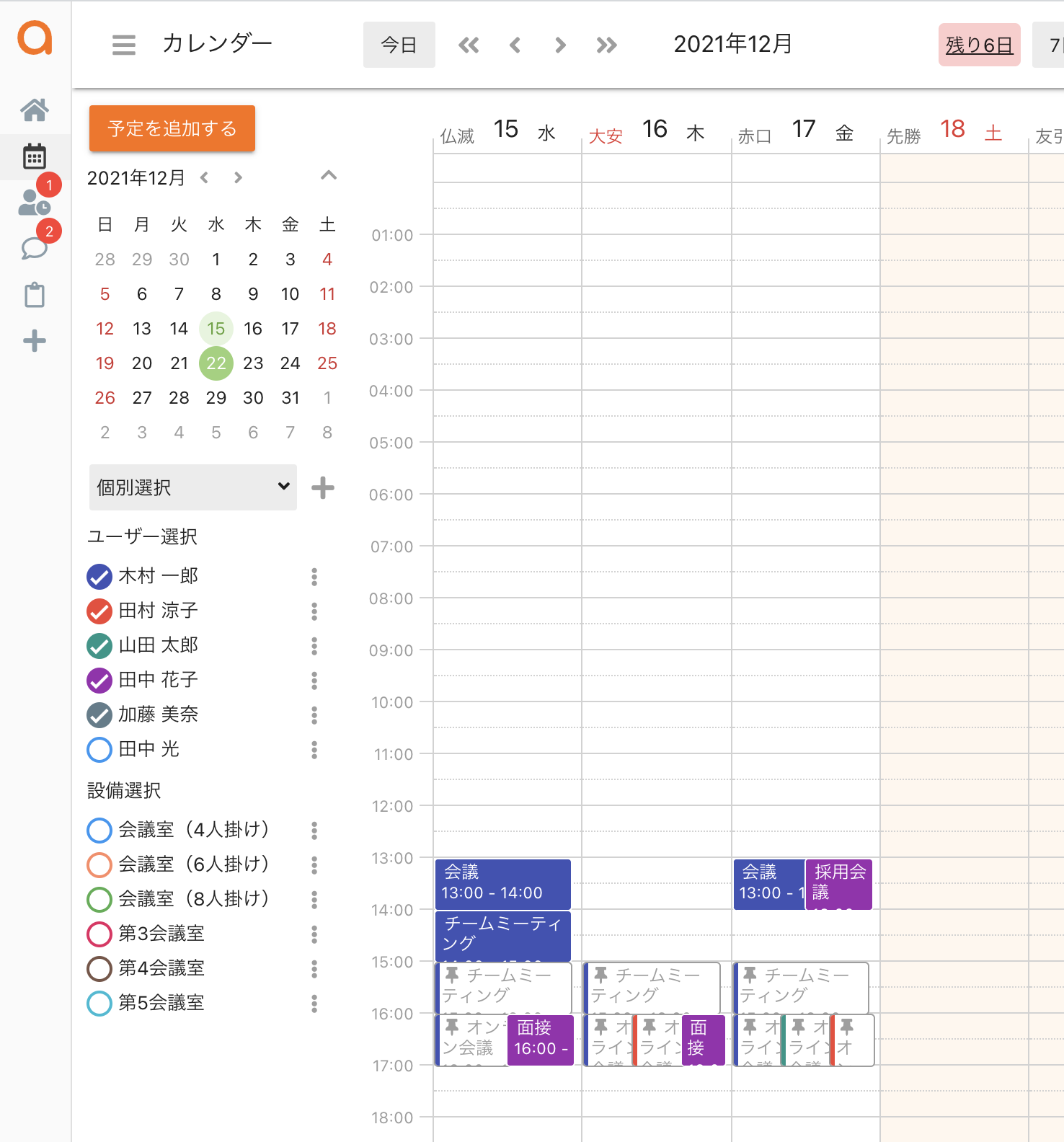
回答方法
同じワークスペースのメンバーから出欠確認があった場合にはメールとあなた宛のお知らせで通知が届きます。
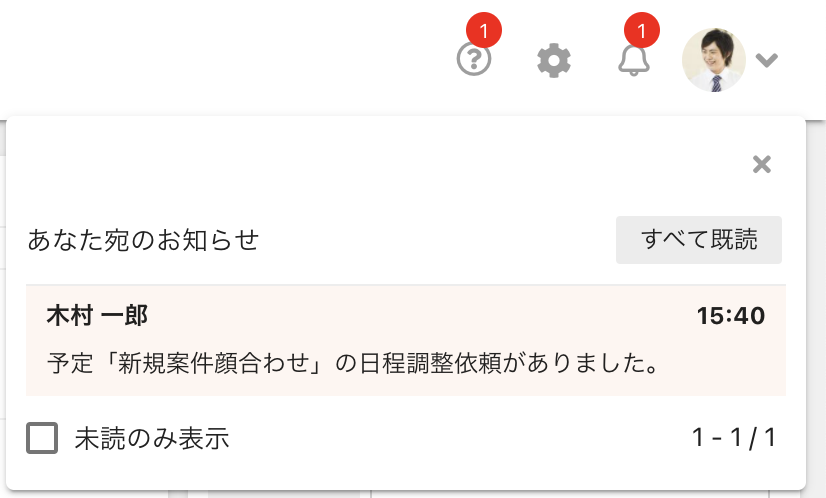
出欠確認の画面には「やることリスト」が表示され、まだ回答をしていないイベントが表示されるので、回答漏れがなくせます。左側の「出欠確認」のメニューにもバッチで表示がされます。
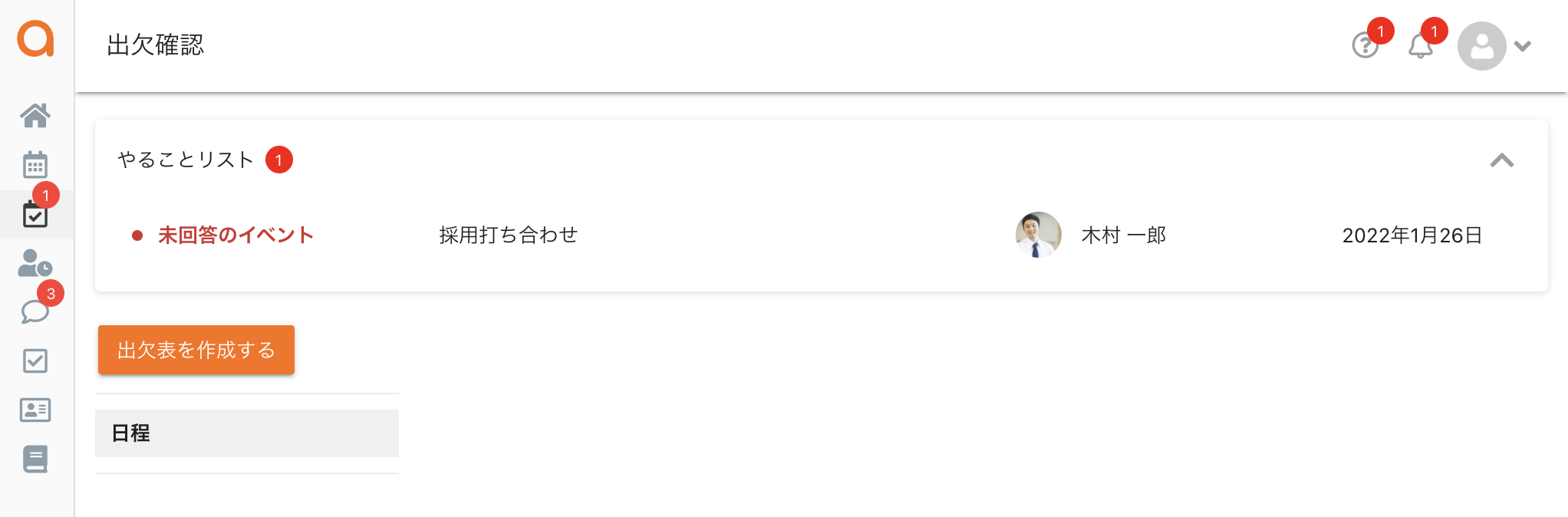
参加できる候補日、参加できない候補日を回答します。すでに他の予定と重複している時間には「!」が表示されます。
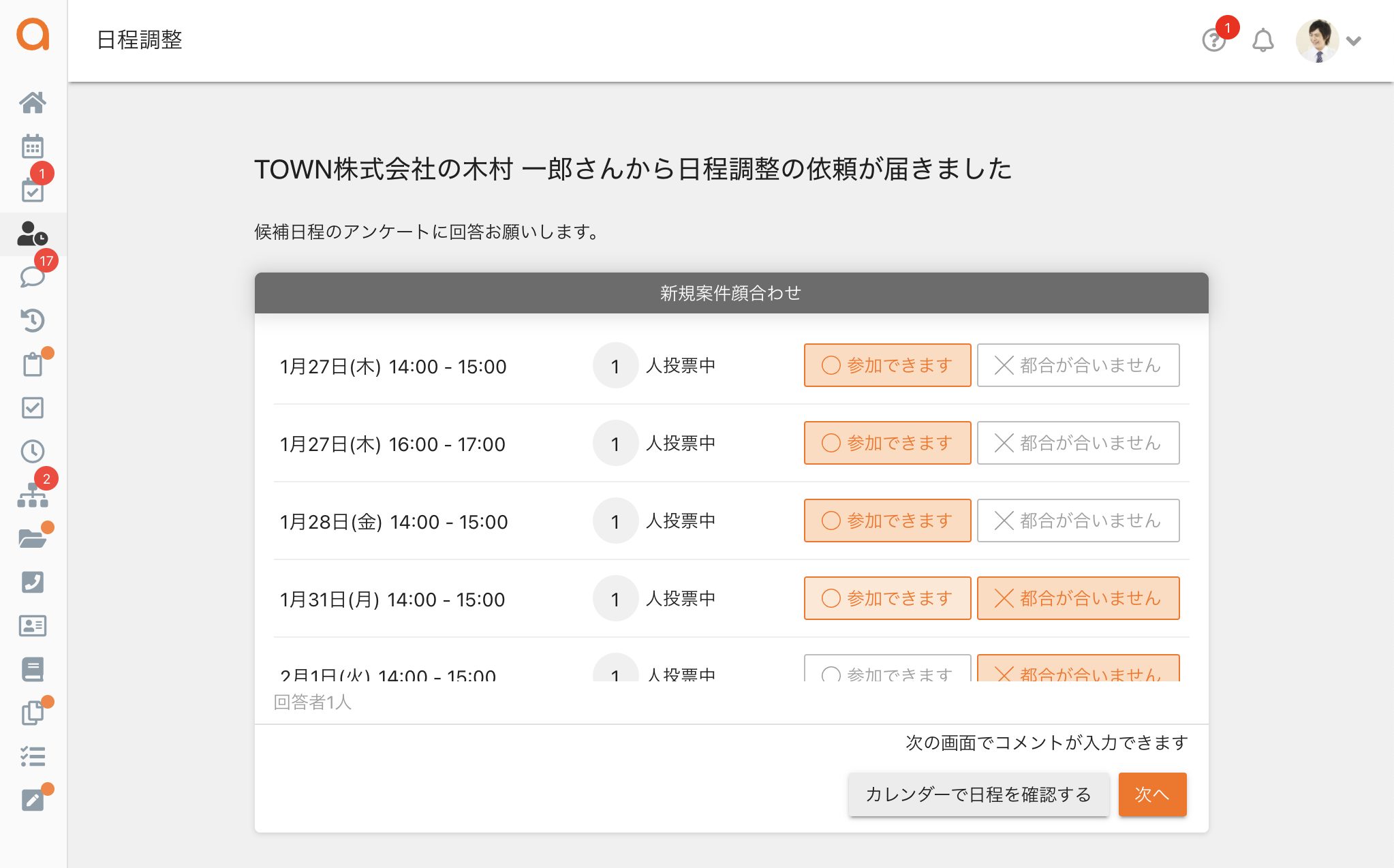
「カレンダーで日程を確認する」をクリックすればカレンダーから前後の予定を確認しながら回答することも可能です。
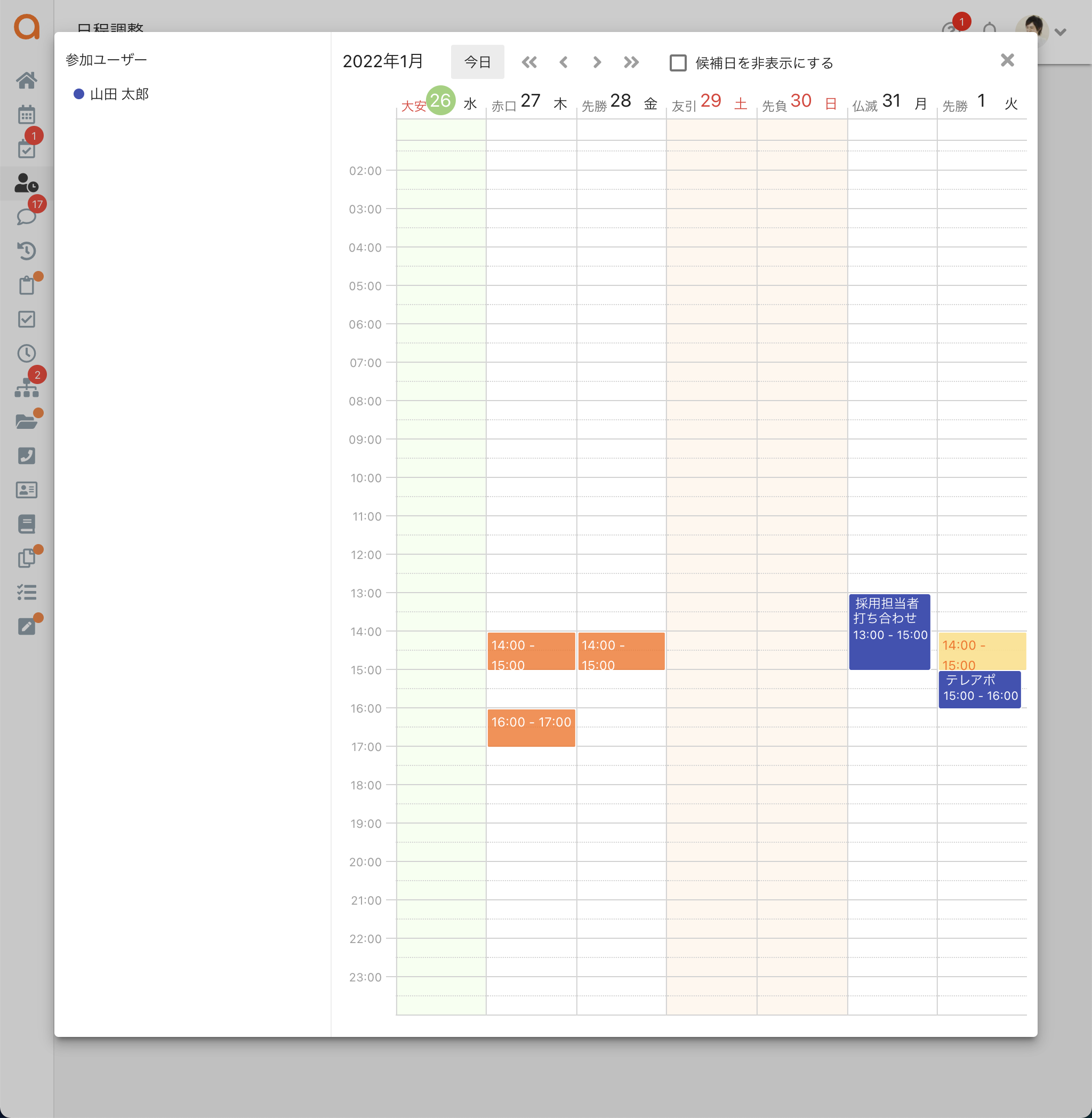
回答の際にはコメントも書けるので、「○○日は途中までであれば参加可能です」といったようなメッセージを書くことができます。また、「○参加できます」で回答した日程をカレンダーに仮登録することも可能です。
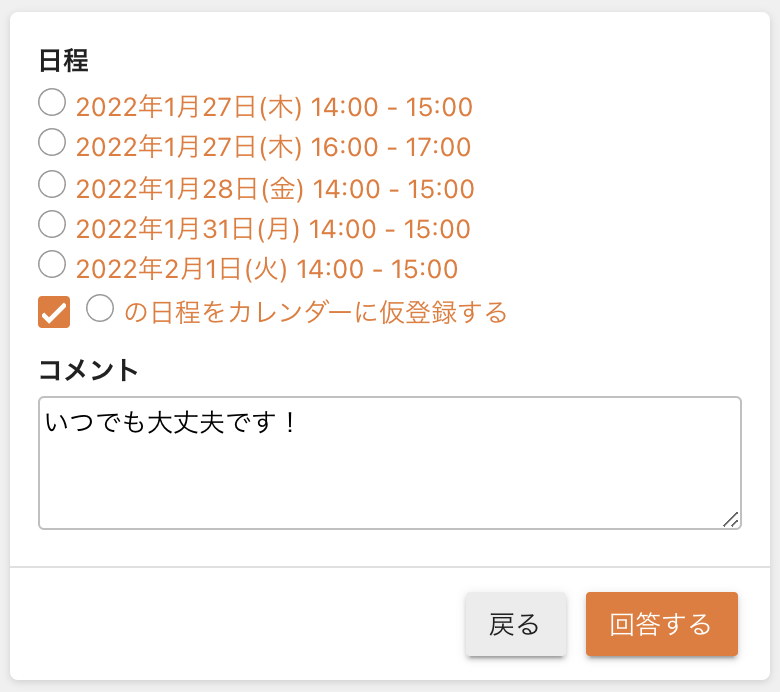
社外の人が回答する際にはコメントの他に名前、メールアドレス、会社名、電話番号を入力していただけます。名前とメールアドレスが必須項目となっています。
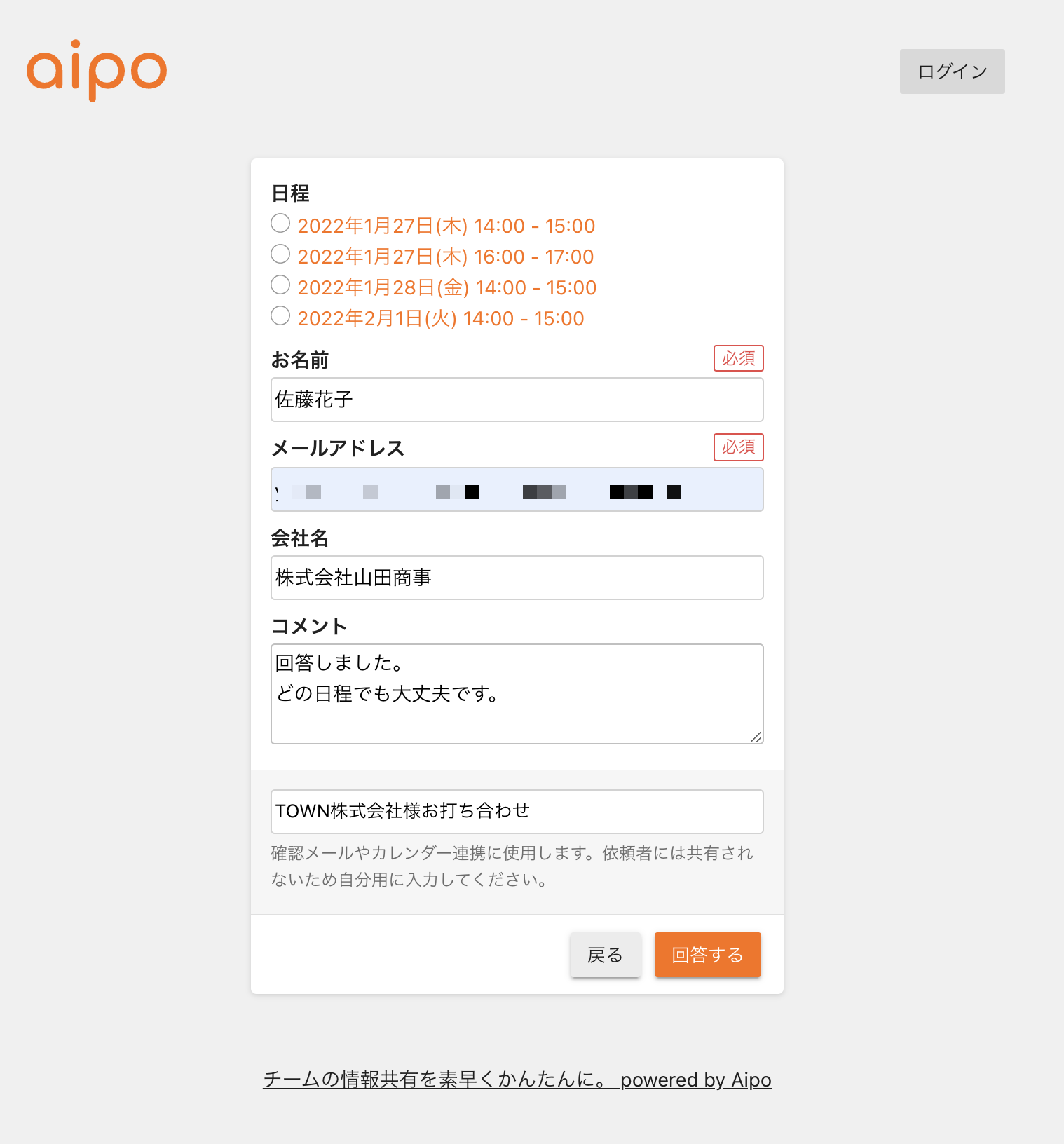
回答があると出欠表作成者にメールとあなたあてのお知らせで通知が届きます。
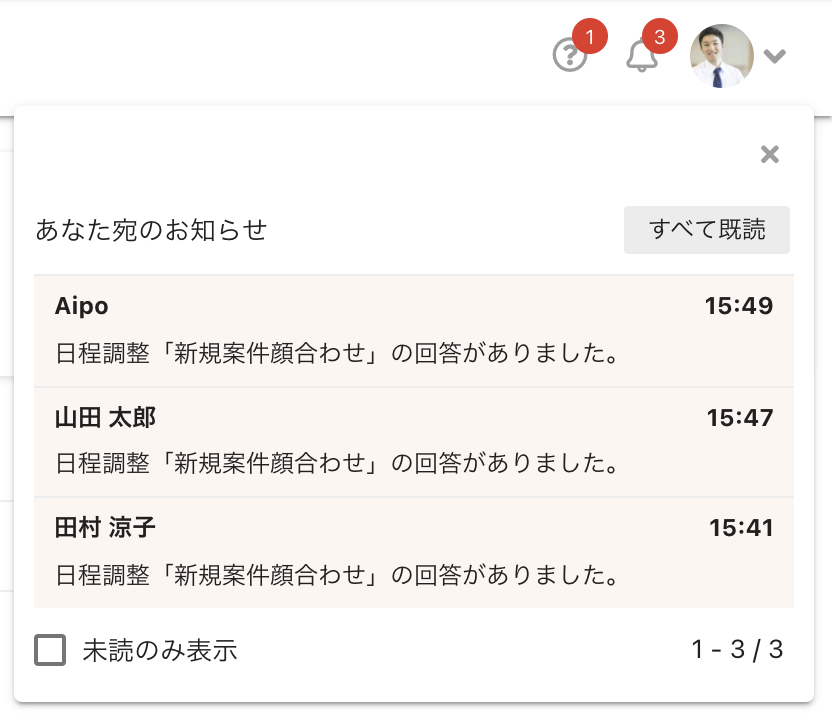
出欠確認の画面には「やることリスト」が表示され、確定が必要な日程調整が表示されるので、確定漏れがなくせます。
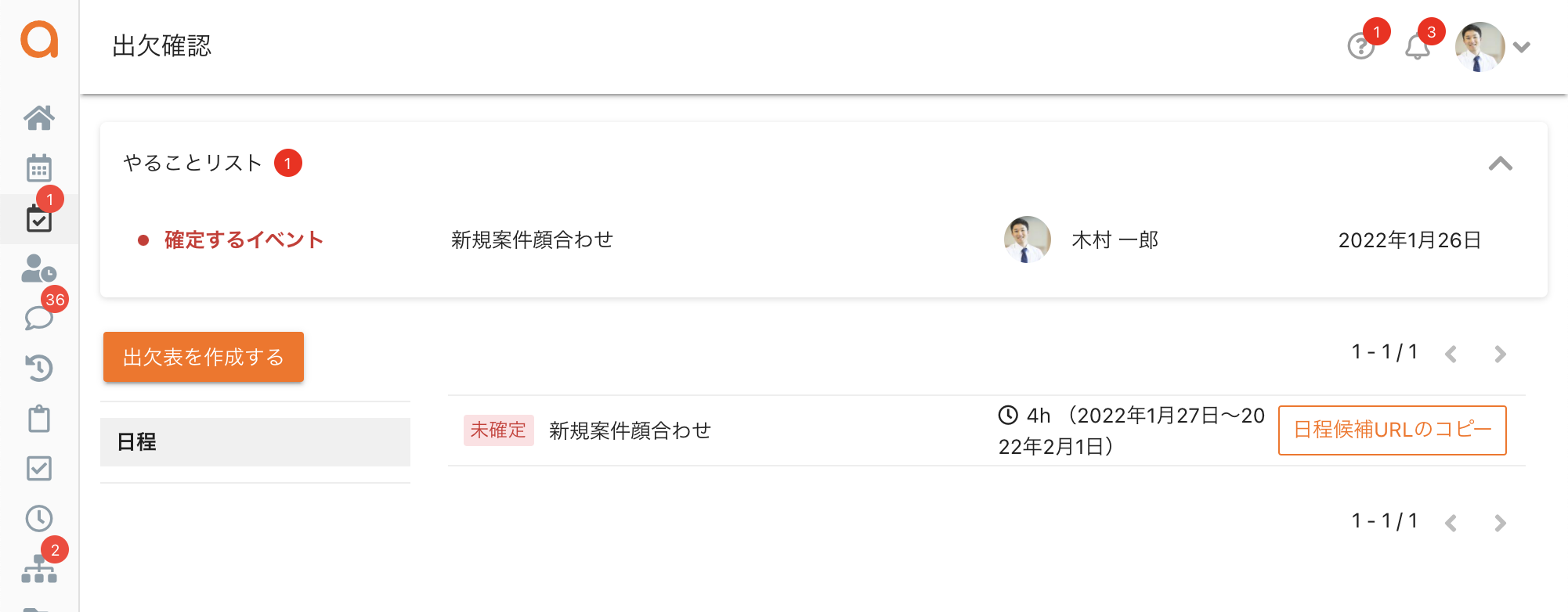
確定方法
詳細画面から、回答状況やコメントを確認することができます。
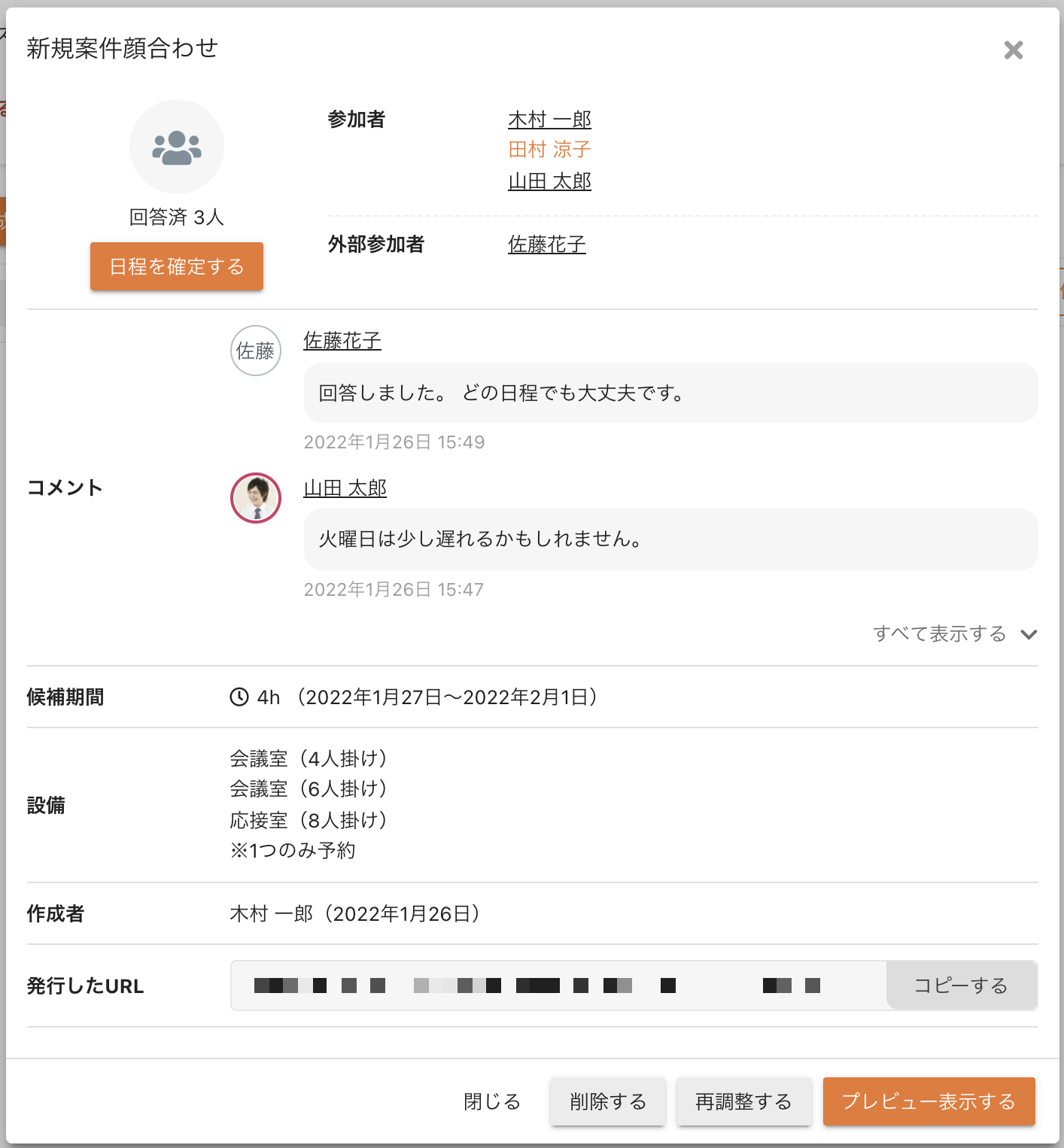
みんなの都合のいい日が集まったら、「日程を確定する」から確定作業に入ります。
参加人数の合計、表形式で確認の上、日程を確定することができます。この画面でもそれぞれのメンバーの顔写真の上の「・・・」をクリックすることでコメントを確認することができます。
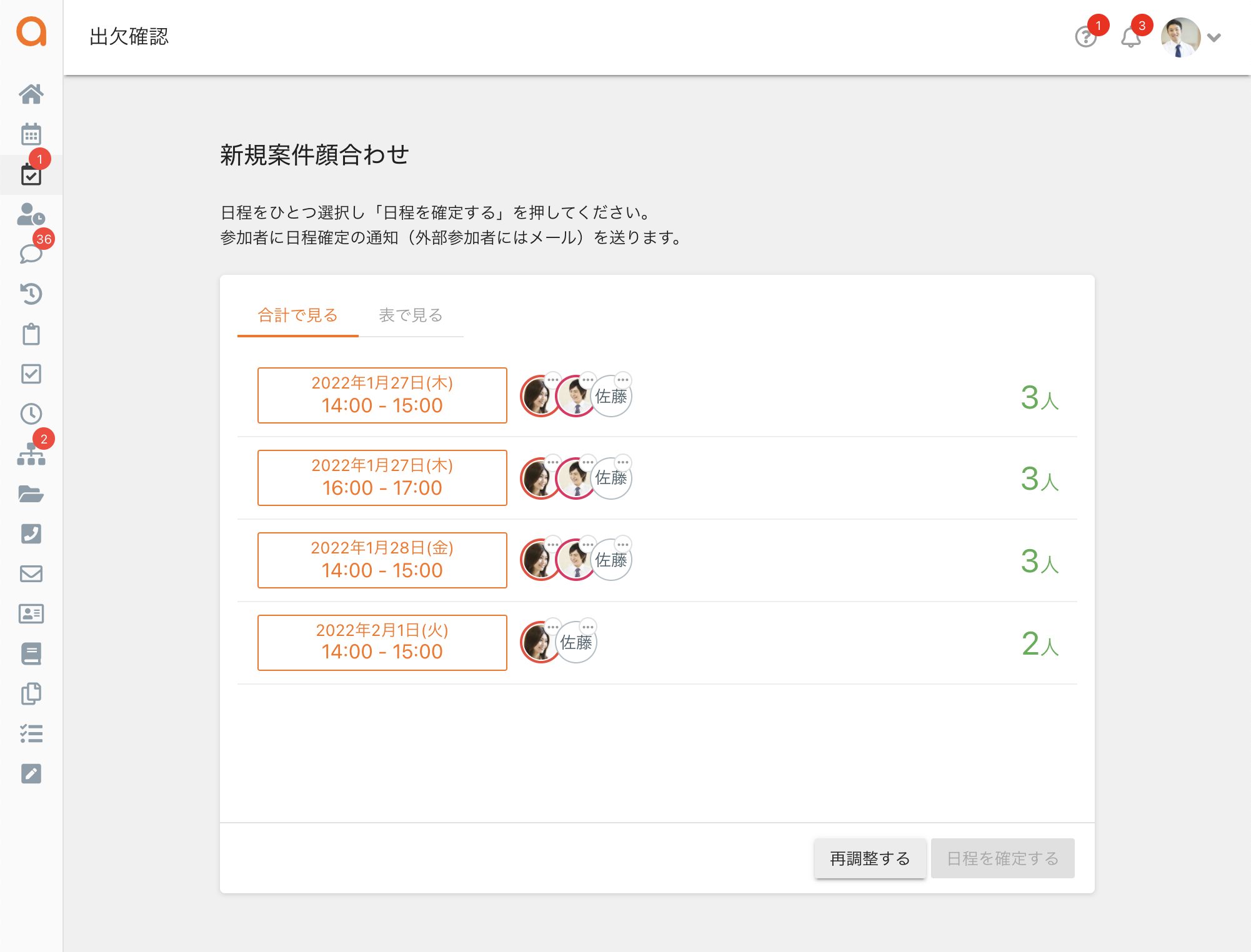
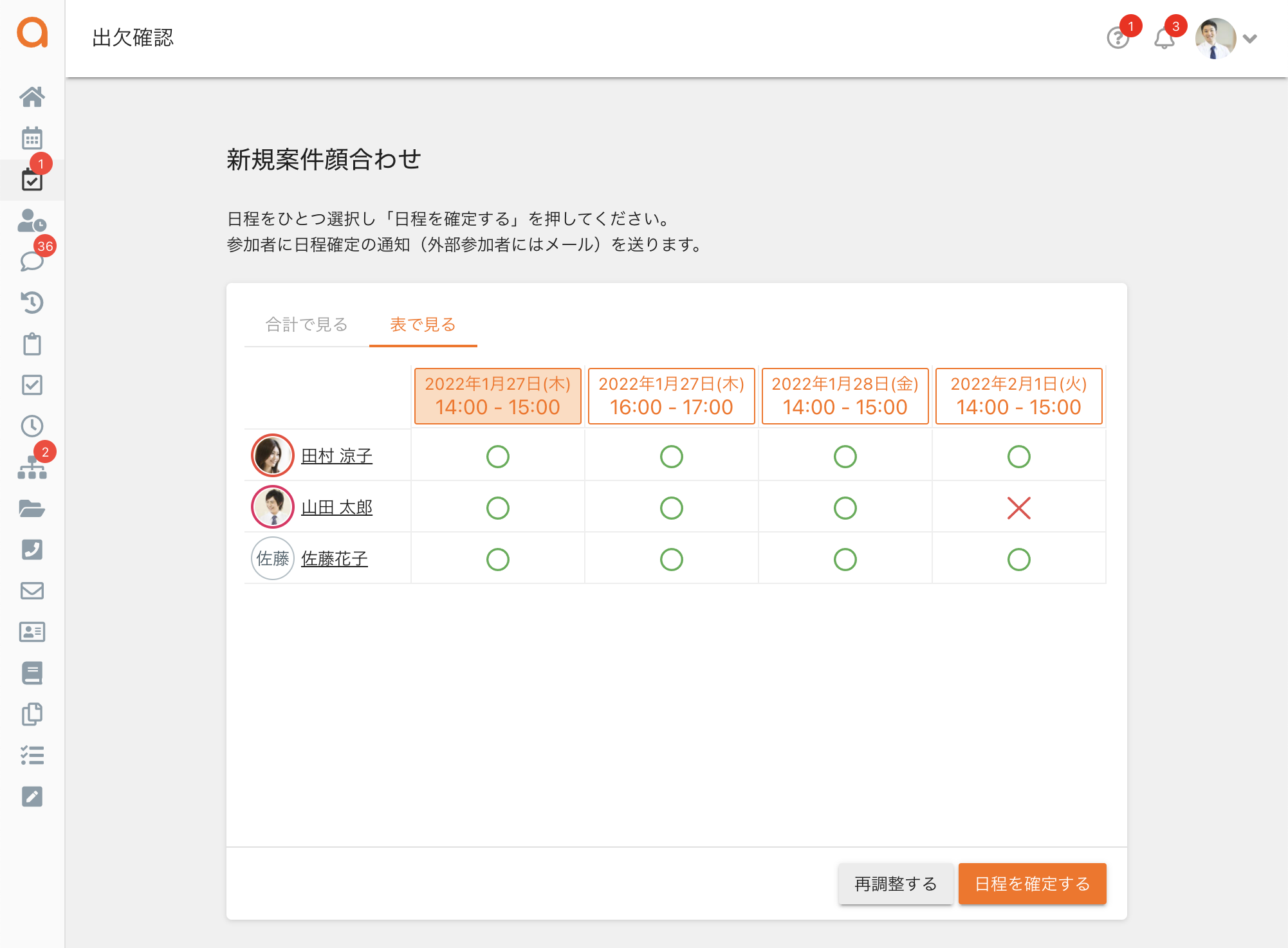
確定をすると、参加者にメールとあなた宛のお知らせで通知が届きます。仮予定は削除され、確定した日程が予定として成立します。設備を選んでいる場合には空いている設備が一つ自動的に選択されます。
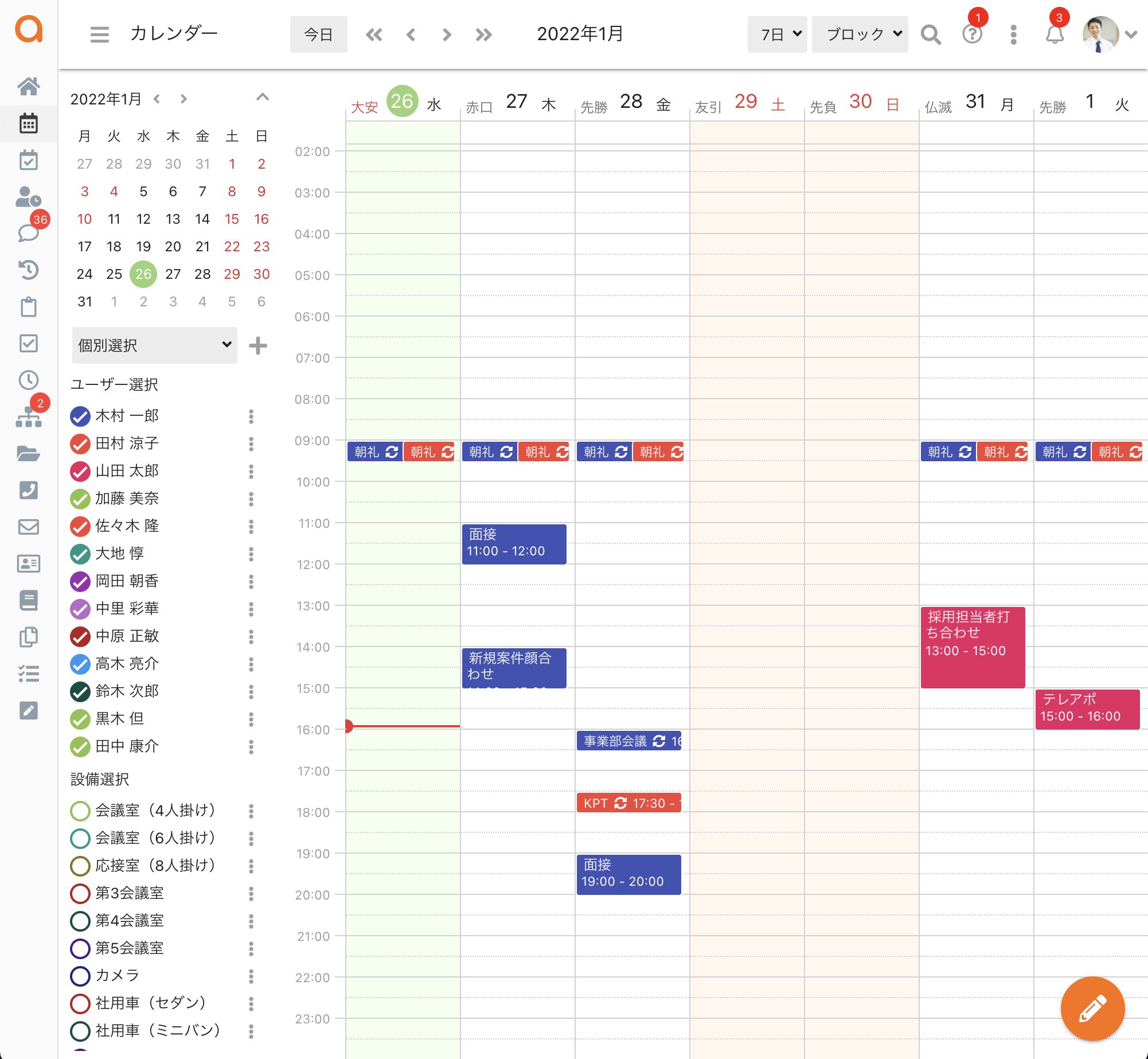
よくある質問
出欠表作成時に候補日程はいくつまで選べますか?
最大で5つまでとなります。
回答したあとに都合が悪くなった場合に回答し直すことはできますか?
日程確定するまでの間は回答画面のURLから何度でも回答し直すことが可能です。
回答時に○✕以外を選べますか?
○か✕のみとなりますので、回答時の補足についてはコメント欄をご利用ください。
回答期限を設定できますか?
回答期限を設定することはできません。
出欠表作成時に選んだ候補日はカレンダーに反映されますか?
自分および設備の仮予定として登録されます。
設備を複数選んだ場合はどうなりますか?
確定時に空いている設備が一つ自動的に選ばれます。
将来的なロードマップ
これらの機能は将来的なロードマップとして計画されています。
- 回答時の名前やメールアドレスなどの質問項目の調整
- 回答画面に表示される見出し、リード文、場所の編集
- スマートフォンからの出欠表の作成
- 未回答、確定していないイベントのリマインド通知
投票形式の日程調整についてのアンケートには400件を超える回答をいただき誠にありがとうございました。ベータ版にご協力いただいた方々のご協力に感謝いたします。出欠確認はお寄せいただいたご意見を参考にして開発が進められました。
みなさまからのご要望をもとに今後も繰り返し改善を進めてまいります。チャットでご要望を受け付けておりますので、いつでもご連絡くださいませ!